Pornește Editorul de particule, și de a crea în dosarul său director comun acolo, a crea un nou efect de particule.
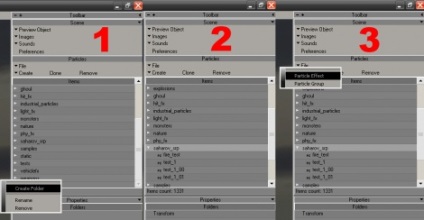
Dăm numele său și găsi butonul de particule Append în fereastra care apare selectați sursa - este baza pentru toate particule. Acum l-am stabilit. Găsiți Culoare elementul -> Alpha, atribuie transparență textura.
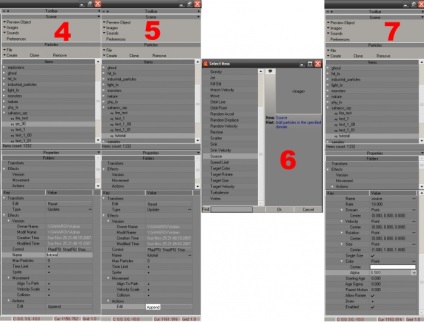
În continuare, trebuie să specificați dimensiunea texturii (Size -> Centru). Acum, derulați până la punctul de particule Max - Solicitarea limita de 50 de particule și de a lua în jos la linia de mai jos la punctul Sprite - a pus o bifare de lângă ea, va exista 4 sub. Noi încă interesat în primul rând - Texture, alegeți o textură pentru particule dumneavoastră.
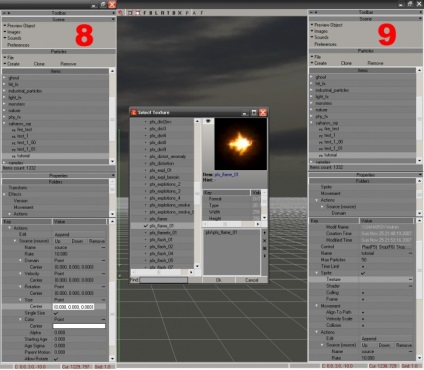
De asemenea, alege un shader. Acum puteți să apăsați F5 pentru a rula degetele mari de particule.
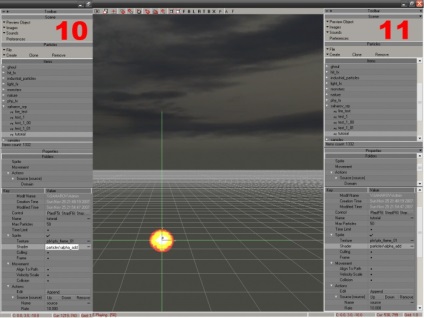
În plus, există un lucru obligatoriu pentru efectul nostru: faceți clic pe Adăugare și selectați Kill vechi. Această caracteristică elimină particula vechi. În setare specifică durata de viață (limită de vârstă).
Dacă Particulelor noastră crede în mișcare, ar trebui, de asemenea, un alt priattachit un element - Mutare, acest articol se bazează pe parametrul Velocity.
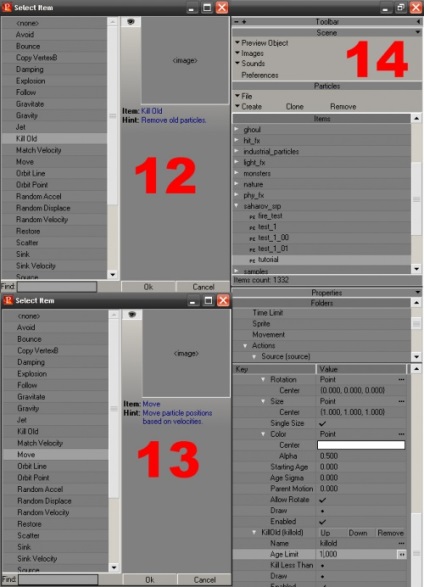
Acum, configurați Domeniului - parametrul Particula de bază.
În mod implicit, domeniu - punctul (punct), când faceți dublu-clic pe acest punct, se va deschide un meniu în cazul în care alegerea este mai multe forme de bază: punct, linie, sferă, con, cilindru, disc, etc.
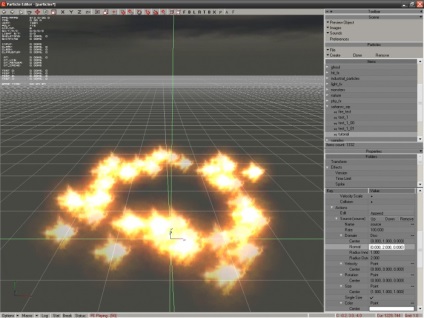
Avem ceva ca un disc de foc, care se ridică încet. Rata de cadru specificat la punctul Sursa -> Rata (mai mare valoarea, cu atât mai rapid Particula nostru actualizat).
Ei bine, acum puteți adăuga mai multe element diferit este, uita-te la efectul.
